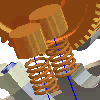 |
Схемы сборки-разборки создаются в файле схем и затем используются для разработки соответствующих чертежей. Разнесенный вид можно автоматически расчленить при его создании, добавить расстояние разборки до всех компонентов существующего разнесенного вида или вручную сдвинуть компоненты разнесенного вида для создания расчлененного вида. |
Автоматическая разборка при создании нового презентационного вида
При создании схемы можно задать единое расстояние сдвига для всех компонентов. На вкладке "Представление", панель "Создать", щелкните "Создать вид".
|
|
|
Автоматическая разборка выбранных компонентов
Задав значение расстояния, можно выполнить разборку компонентов выбранной сборки или узла.
- Из контекстного меню элемента браузера для сборки выбрать пункт "Автоматическая разборка".
- В диалоговом окне ввести стандартное расстояние сдвига .
- Чтобы показать линии сборки для автоматических сдвигов, необходимо установить флажок "Линии сборки".
- Нажмите кнопку "Просмотр" для предварительной проверки эффекта от внесенных изменений, перед тем как нажать OK, чтобы принять эти изменения.
Прим.: Заданное расстояние будет определять любые имеющиеся в схеме сдвиги.
Добавление сдвигов в презентационный вид вручную
Сдвиги можно добавить в компонент или группу компонентов существующей схемы. На вкладке "Представление", панель "Создать", щелкните "Сдвинуть компоненты".
|
|
|
